Linux系列教程(十六)——Linux权限管理之ACL权限
通过前面的两篇博客我们介绍了Linux系统的用户管理,Linux用户和用户组管理之相关配置文件 讲解了用户管理的相关配置文件,包括用户信息文件/etc/passwd,用户密码文件/etc/shadow;然后介绍了用户组信息文件/etc/group,用户组密码文件/etc/gshadow。用户的家目录,以及用户的模板目录;Linux用户和用户组管理之用户管理命令 讲解了管理用户和用户组的命令,包括新建、修改、查看等等以及用的比较多的切换用户命令 su。那么用户管理结束之后,我们将进入linux的权限管理介绍,本篇博客介绍的是Linux权限管理的ACL权限。
1、什么是 ACL 权限?
比如有如下场景:
某大牛在QQ群内直播讲解Linux系统的权限管理,讲解完之后,他在一个公有的Linux系统中创建了一个 /project 目录,里面存放的是课后参考资料。那么 /project 目录对于大牛而言是所有者,拥有读写可执行(rwx)权限,对于QQ群内的所有用户他们都分配的一个所属组里面,也都拥有读写可执行(rwx)权限,而对于 QQ 群外的其他人,那么我们不给他访问/project 目录的任何权限,那么 /project 目录的所有者和所属组权限都是(rwx),其他人权限无。
问题来了,这时候直播有旁听的人参与(不属于QQ群内),听完之后,我们允许他访问/project目录查看参考资料,但是不能进行修改,也就是拥有(r-x)的权限,这时候我们该怎么办呢?我们知道一个文件只能有一个所属组,我们将他分配到QQ群所在的所属组内,那么他拥有了写的权限,这是不被允许的;如果将这个旁听的人视为目录/project 的其他人,并且将/project目录的其他人权限改为(r-x),那么不是旁听的人也能访问我们/project目录了,这显然也是不被允许的。怎么解决呢?
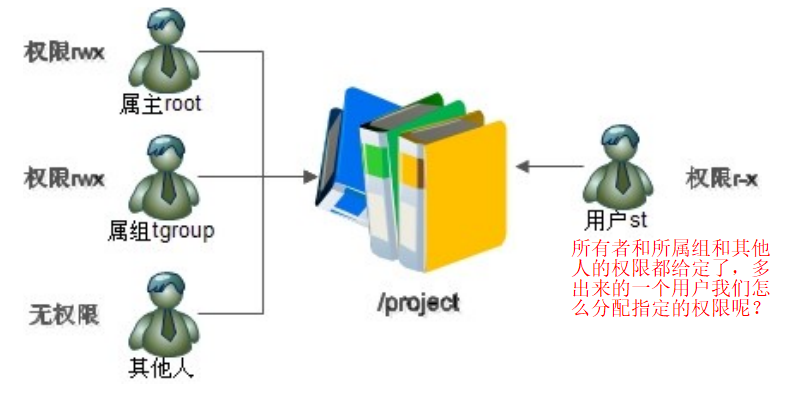
我们想想windows系统里面给某个文件分配权限的办法:
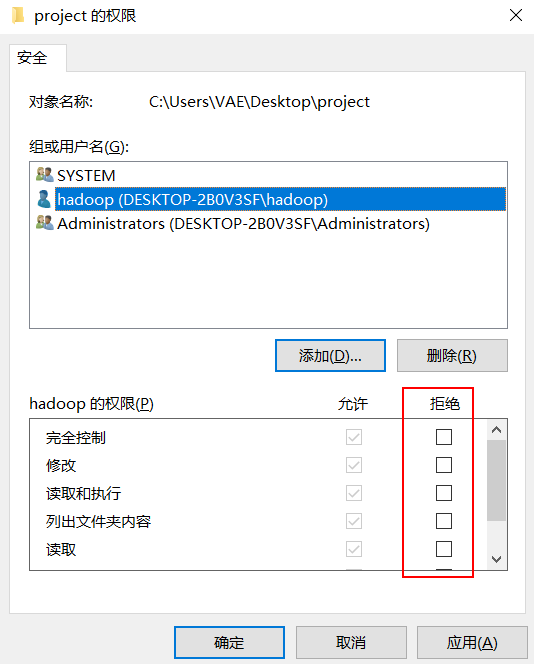
如上图,我们想要让某个用户不具备某个权限,直接不给他分配这个目录的相应权限就行了。那么对应到Linux系统也是这样,我们给指定的用户指定目录分配指定的权限,也就是 ACL 权限分配。
2、查看分区 ACL 权限是否开启:dump2fs
我们看某个文件(Linux系统中目录也是文件,一切皆是文件)是否支持 ACL 权限,首先要看文件所在的分区是否支持 ACL 权限。
①、查看当前系统有哪些分区:df -h
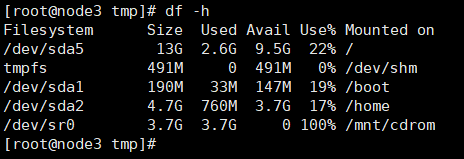
②、查看指定分区详细文件信息:dumpe2fs -h 分区路径
下面是查看 根分区/ 的详细文件信息
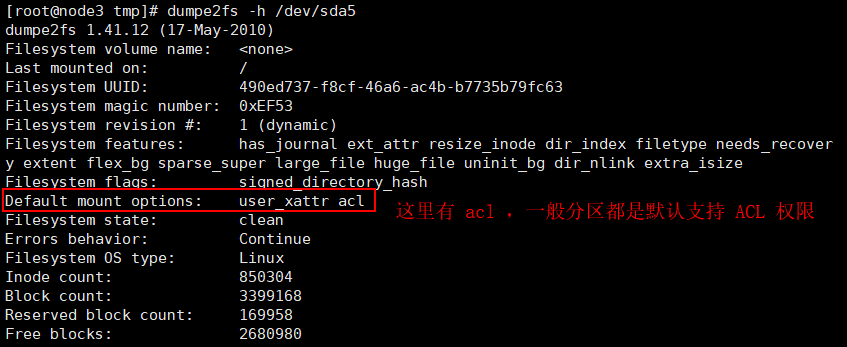
3、开启分区 ACL 权限
①、临时开启分区 ACL 权限
mount -o remount,acl /
重新挂载根分区,并挂载加入 acl 权限。注意这种命令开启方式,如果系统重启了,那么根分区权限会恢复到初始状态。
②、永久开启分区 ACL 权限
一、修改配置文件 /etc/fstab
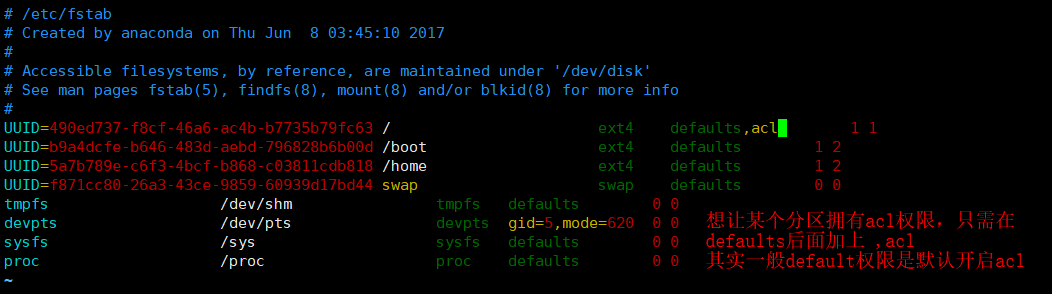
上面是修改根分区拥有 acl 权限
UUID=490ed737-f8cf-46a6-ac4b-b7735b79fc63 / ext4 defaults,acl 1 1
二、重新挂载文件系统或重启系统,使得修改生效
mount -o remount /
4、设定 ACL 权限:setfacl 选项 文件名
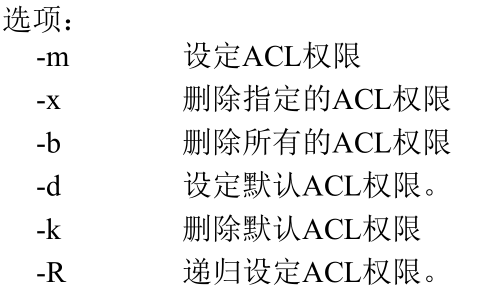
①、给用户设定 ACL 权限:setfacl -m u:用户名:权限 指定文件名
②、给用户组设定 ACL 权限:setfacl -m g:组名:权限 指定文件名
注意:我们给用户或用户组设定 ACL 权限其实并不是真正我们设定的权限,是与 mask 的权限“相与”之后的权限才是用户的真正权限,一般默认mask权限都是rwx,与我们所设定的权限相与就是我们设定的权限。mask 权限下面我们会详细讲解
范例:所有者root用户在根目录下创建一个文件目录/project,然后创建一个QQ群所属组,所属组里面创建两个用户zhangsan和lisi。所有者和所属组权限和其他人权限是770。
然后创建一个旁听用户 pt,给他设定/project目录的 ACL 为 r-x。

目录 /project 的所有者和所属组其他人权限设定为 770。接下来我们创建旁听用户 pt,并赋予 acl 权限 rx
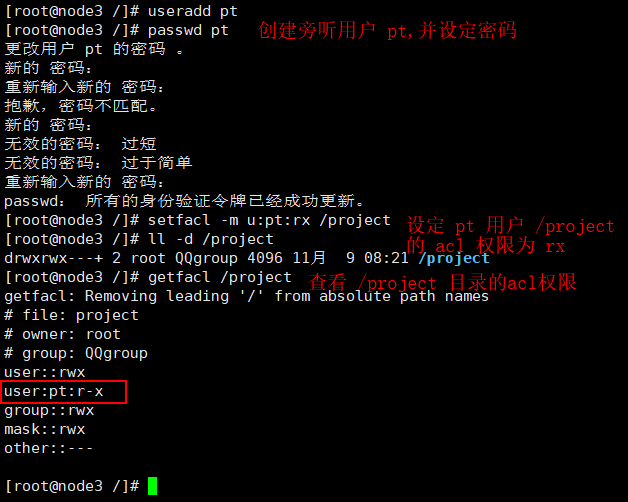
为了验证 pt 用户对于 /project 目录没有写权限,我们用 su 命令切换到 pt 用户,然后进入 /project 目录,在此目录下创建文件,看是否能成功:

上面提示权限不够,说明 acl 权限赋予成功,注意如下所示,如果某个目录或文件下有 + 标志,说明其具有 acl 权限。

5、查看 ACL 权限:getfacl 文件名
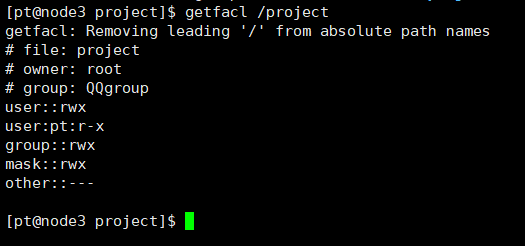
6、最大有效权限 mask
前面第4点我们讲过,我们给用户或用户组设定 ACL 权限其实并不是真正我们设定的权限,是与 mask 的权限“相与”之后的权限才是用户的真正权限,一般默认mask权限都是rwx,与我们所设定的权限相与就是我们设定的权限。
我们通过 getfacl 文件名 也能查看 mask 的权限,那么我们怎么设置呢?
setfacl -m m:权限 文件名
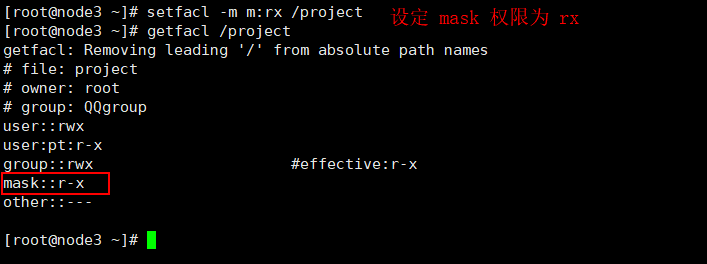
7、删除 ACL 权限
①、删除指定用户的 ACL 权限
setfacl -x u:用户名 文件名
②、删除指定用户组的 ACL 权限
setfacl -x g:组名 文件名
③、删除文件的所有 ACL 权限
setfacl -b 文件名
8、递归 ACL 权限
通过加上选项 -R 递归设定文件的 ACL 权限,所有的子目录和子文件也会拥有相同的 ACL 权限。
setfacl -m u:用户名:权限 -R 文件名
9、默认 ACL 权限
如果给父目录设定了默认的 ACL 权限,那么父目录中所有新建的子文件会继承父目录的 ACL 权限。
setfacl -m d:u:用户名:权限 文件名
10、总结
本篇博客我们介绍了权限管理的ACL权限,通过设定 ACL 权限,我们为某个用户指定某个文件的特定权限,在实际权限管理中还是用的比较多的。


 浙公网安备 33010602011771号
浙公网安备 33010602011771号